动态链接库 (DLL) 文件 是支持 Windows 应用程序中多项功能的关键系统文件。如果 重要的 DLL 文件已损坏或丢失 ,您的 PC 可能无法运行某些程序。如果您的 Windows 计算机由于缺少“MSVCP140.dll”或“VCRUNTIME140.dll”而无法启动应用程序,我们将向您展示如何恢复文件。
在错误消息中,您应该看到重新安装受影响的应用程序的指令。虽然这可能会解决问题,但一些不那么激烈的故障排除步骤值得尝试。
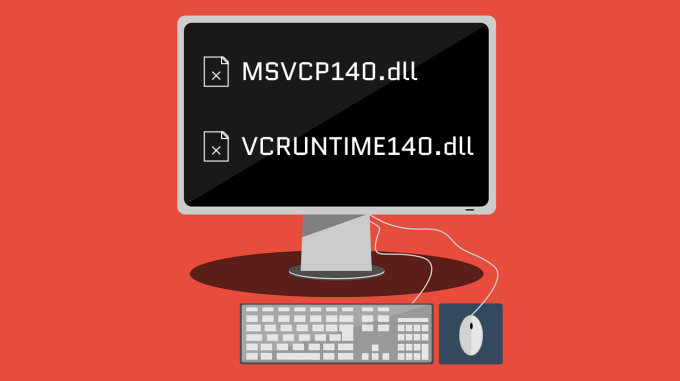
例如,病毒可能会从您的设备中删除文件.我们推荐 使用 Windows Defender 运行病毒扫描 或您首选的 防毒软件 。然后,如果您的设备没有恶意软件,请继续执行以下故障排除步骤。
Repair Microsoft Visual C++ Redistributable
Microsoft Visual C++ 可再发行组件 包含 Windows 所需的数据有效地安装和运行用 C++ 编写的应用程序,即一种编程语言。这两个 DLL 文件(MSVCP140.dll 和 VCRUNTIME140.dll)都是 Visual C++ Redistributable 的一部分。
如果这些可再发行文件损坏或有问题,某些应用程序可能无法在您的 PC 上启动。我们发现 部分戴尔用户 通过修复 Microsoft Visual C++ Redistributable 的 2015-2019 版本修复了该问题。 Windows 设备通常有两个版本的 Visual C++ 2015-2019 Redistributable。 32 位 (x84) 和 64 位 (x64) 版本。修复这两个版本并重新启动计算机。
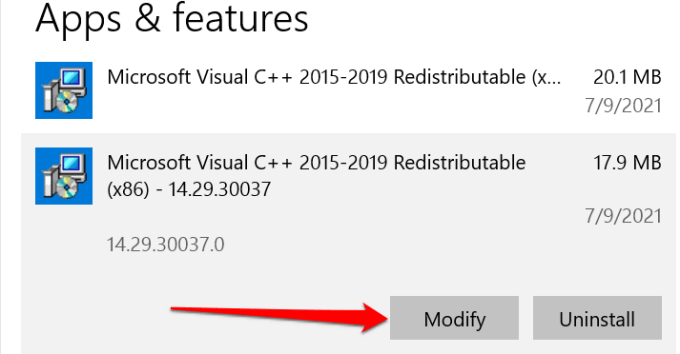
注意:可能会发现 Microsoft Visual C++ 2015-2019 Redistributable 的两个版本——32 位 (x84) 和 64 位 (x64) 版本。修复可再发行组件的两个版本。

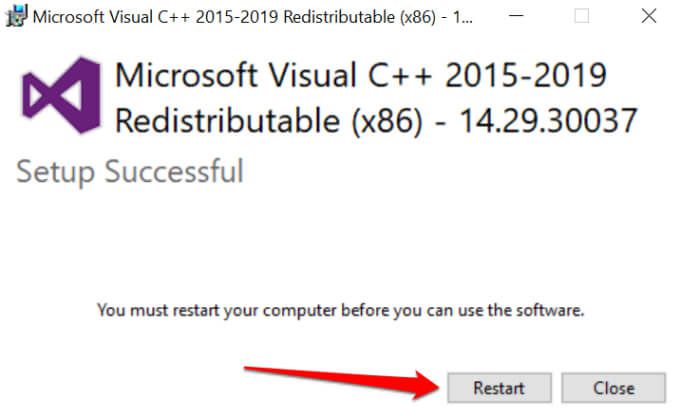
记得对 2015-2019 Visual C++ 库的所有版本重复这个过程。如果修复可分发文件后错误仍然存在,请从 Microsoft 网站重新安装这两个库。
重新安装 Microsoft Visual C++ Redistributable
重新安装 Visual C++ Redistributable 解决了许多 Windows 用户在此Microsoft 社区主题.
卸载 Microsoft Visual C++ Redistributable
首先,删除库并重新启动您的 PC。
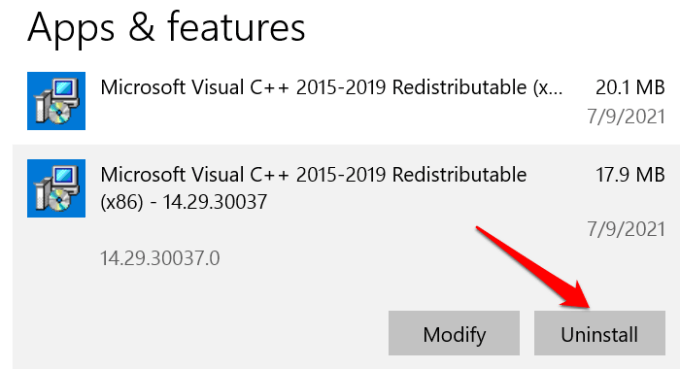

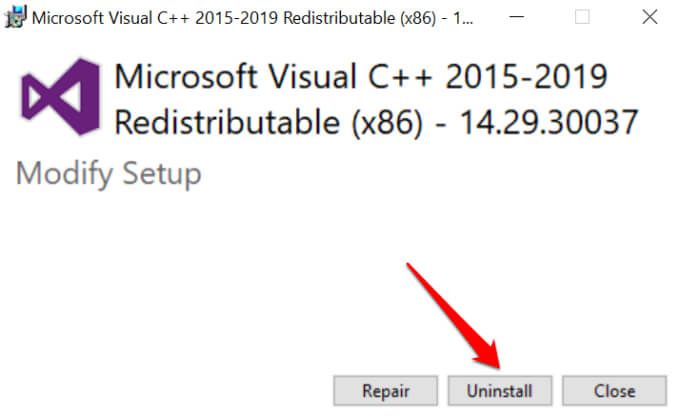
对计算机上所有版本的 Visual C++ 2015-2019 Redistributable 重复该过程。
安装 Microsoft Visual C++ Redistributable
要重新安装库,请前往 Visual C++ 2015 Redistributable 微软网站上的下载页面 并按照以下步骤操作。
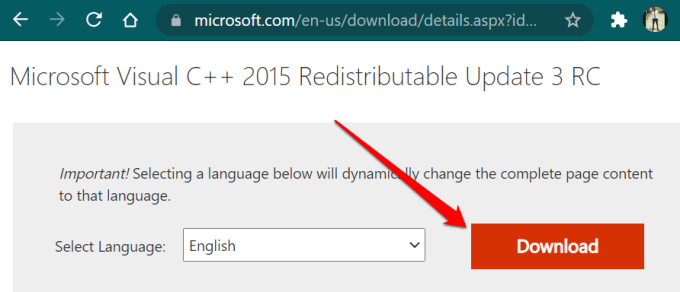
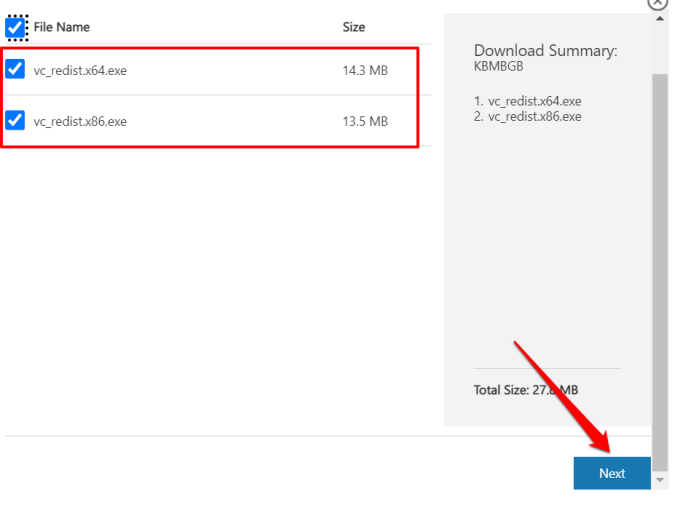
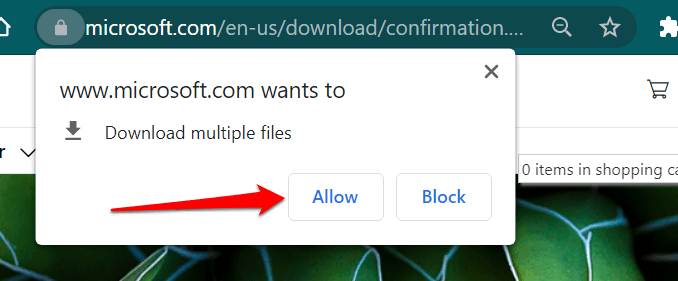
前往包含下载的文件夹并在以下位置安装可再发行文件之一
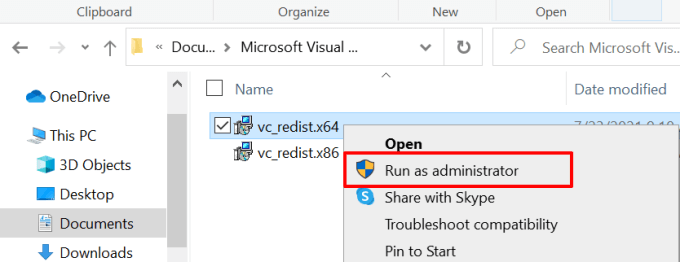
修复受影响的程序
Windows 10 附带一个工具修复无法在您的 PC 上正常运行的程序。此工具将尝试修复导致应用程序故障的问题,而不会删除或修改应用程序的数据。
请注意,此工具并不支持所有应用程序。根据我们的研究,Windows 10 修复工具仅适用于您从 Microsoft Store 安装的内置应用和程序。
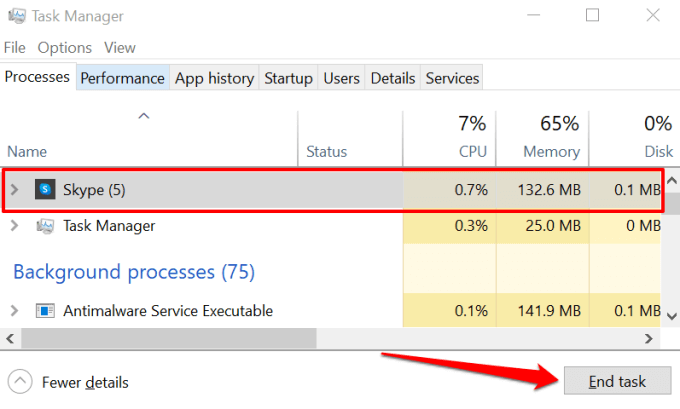
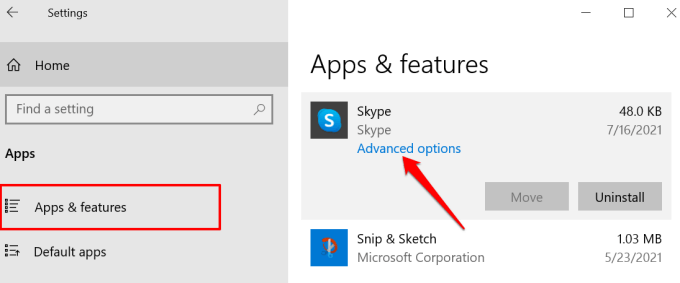
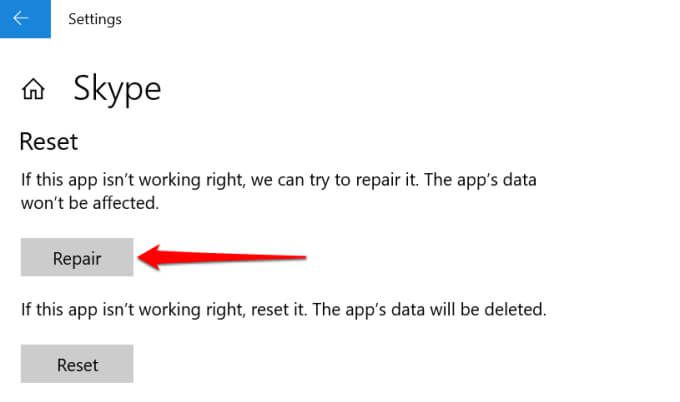
等待旁边出现复选标记修复按钮。这表示修复操作成功。

从控制面板修复 Windows 应用
如果您没有找到要在 Windows 设置菜单中修复应用程序的选项,请选中 控制面板 。
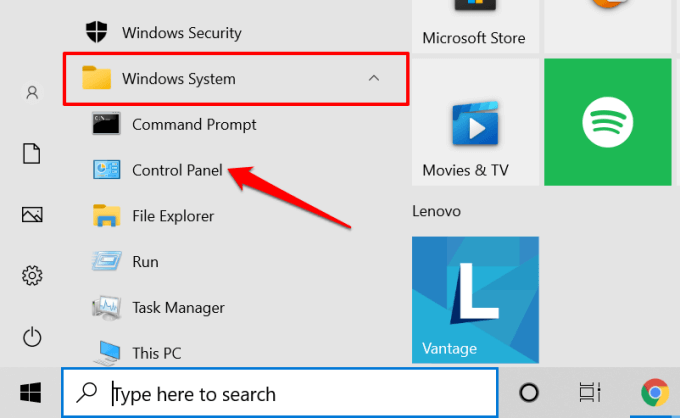
- 选择程序。

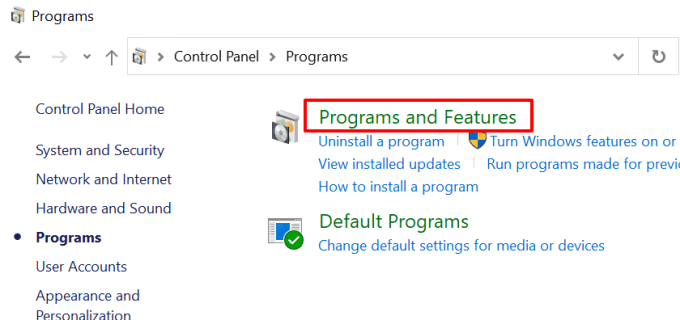
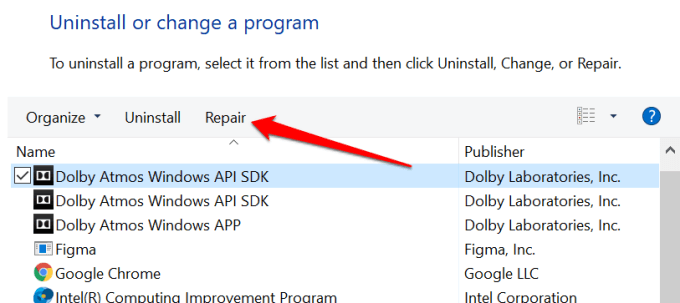
在提示时授予修复工具管理访问权限,并等待您收到成功消息。您应该会看到操作所需时间的估计时间。根据您正在修复的程序,您可能还需要在之后重新启动电脑。

运行 Windows 高级系统清理命令
系统文件检查器 (SFC) 和部署映像服务和管理 (DISM) 是构成 Windows 中的高级系统命令 。他们检查您的设备是否有 文件系统损坏 并恢复丢失的系统文件。
如果您的 PC 仍然无法启动程序,因为缺少 MSVCP140.dll 或 VCRUNTIME140.dll,请运行 SFC 并通过命令提示符执行 DISM 命令。
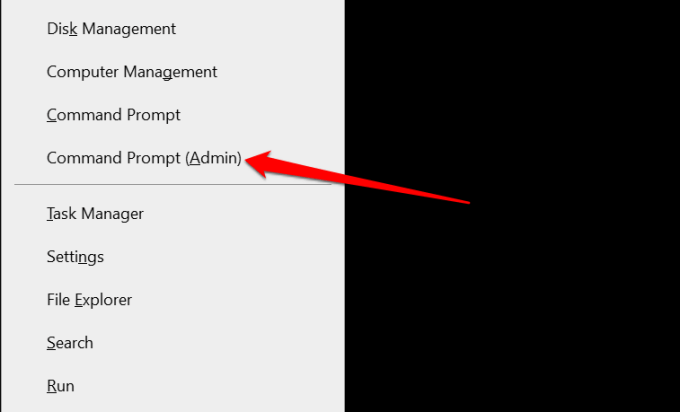
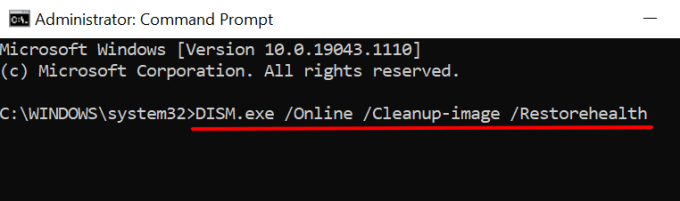
DISM 工具通过从 Microsoft 服务器复制文件来修复系统文件。运行命令时,请确保您的 PC 已连接到 Wi-Fi 或以太网网络。您还应该注意,DISM 工具执行此操作需要几分钟时间。等到您收到成功消息并继续下一步。
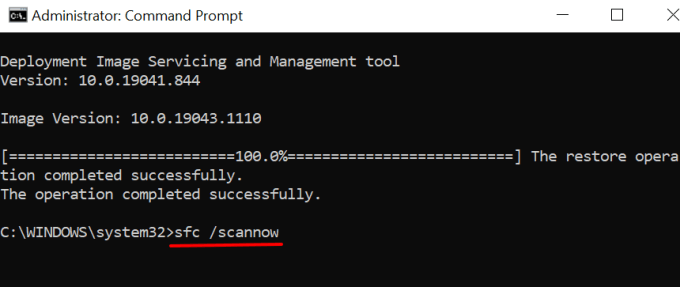
此命令将使用来自 Microsoft 服务器的缓存副本(由 DISM 下载)替换损坏或丢失的系统文件。
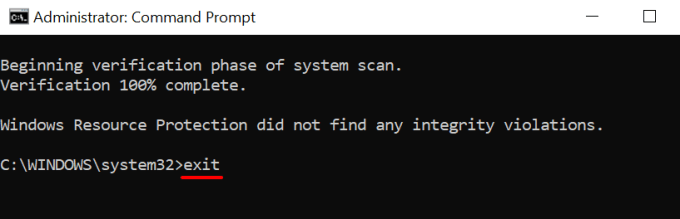
重新启动计算机并检查您是否能够使用受影响的应用程序。
重置受影响的应用程序
重置应用程序可以解决性能问题并消除烦人的错误。但是,有一个问题:该操作将从您的 PC 中永久删除应用程序的数据并将设置恢复为出厂默认设置。



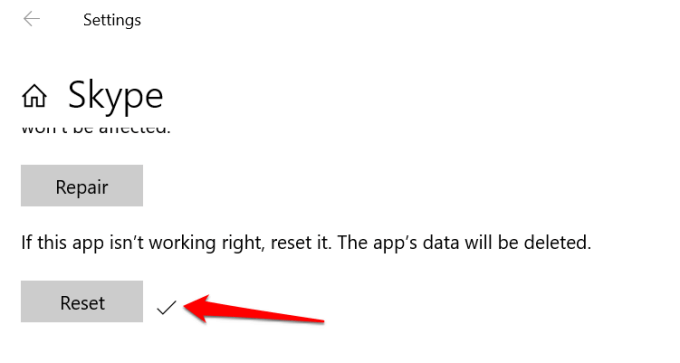
重新安装程序
如果重置应用程序后错误仍然存在,从您的设备中完全删除该应用应该会有所帮助。


重新启动计算机并前往 Microsoft Store 或开发者网站重新下载应用程序。
恢复丢失的 DLL 文件
当迫不得已且这些建议都无法解决问题时,您可能会想从第三方网站下载 缺少 DLL 文件 。好吧,不要 - 至少在用尽所有可用选项之前不要。
从非官方平台获取 DLL 文件存在安全风险。一方面,他们可能只是暂时解决问题或根本不解决问题。更糟糕的是,它们有时会过时或感染病毒。
从 Microsoft 网站删除并重新安装 Visual C++ 2015-2019 库是恢复这些丢失的 DLL 文件的更好、更安全的方法。您还应该考虑 执行系统还原 或将 Windows 更新到最新版本。